※当サイトはアフィリエイトプログラムによる収益を得ています。
HP Pavilion Gaming 15(2020年モデル)の実機レビュー

【PR】【貸出機材提供:株式会社日本HP】
| CPU | Core i7-10750H Core i5-10300H Ryzen 7 4800H Ryzen 5 4600H |
|---|---|
| GPU | GTX 1650 / 1650Ti / 1660Ti Max-Q |
| メモリ | 16GB |
| ストレージ | 256GB SSD + 1TB HDD |
| 液晶サイズ | 15.6インチ |
| 液晶種類 | FHD IPS 非光沢 144Hz |
| 質量 | 約2.08kg~ |
| バッテリー | 最大 約8時間 |
| 価格[税別] | 9万円台~ |
Pavilion Gaming 15は、これからゲームや動画編集などをしてみたいと考えているユーザーに最適なエントリー向けのゲーミング/クリエイターPCです。
ディスプレイは、144Hzに対応し、色域も比較的広めなので多くの用途で使えます。
GeForce GTX 1650モデルなら9万円台(税別)、GTX 1660Ti Max-Qモデルも、下のクーポンを使用すれば11万円台(税別)と安いです。
インテルモデルとAMDモデルがありますが、AMDモデルはGeForce GTX 1650搭載機のみなのが残念です。
レビュー機は、当サイトの購入品です。今回は次の構成でレビューをしています。
レビュー機の構成
Core i5-10300H、16GBメモリ、GeForce GTX 1650
当サイト向け特別クーポンで安く購入可能
当サイト向けの特別クーポンを利用することで、日本HPパソコンを、通常よりも安く購入することが可能です(132,000円以上の製品が対象)。
目次
お忙しい方は、「HP Pavilion Gaming 15の特徴」のみお読みください。
Pavilion Gaming 15の特徴
144Hz・広めの色域の液晶を搭載
Pavilion Gaming 15の2020年モデルは、144Hzの高リフレッシュレートかつ色域が広めの液晶を搭載しています。当サイトの計測ではsRGBカバー率は95.4%です。ゲームにも画像・動画編集などにも使える液晶です。

最下位モデルも16GBメモリを搭載
Pavilion Gaming 15は、GeForce GTX 1650を搭載したモデルがあります。このエントリー向けグラフィックスを搭載した多くのモデルは、メモリが8GBであることが多いですが、本製品は16GBと多めの容量です。ゲームなら8GBでも足りるかもしれませんが、多くのアプリを起動して仕事用としても使ったり、画像編集ソフトなどを使ったりする場合、16GBあったほうがいいです。

99,900円からと低価格
Pavilion Gaming 15は、インテルモデルとAMDモデルがあり、それぞれ下表のようなラインナップになっています。Core i5-103000Hを搭載したモデルなら99,900円(税別)と非常に安いです。
特にコストパフォーマンスが高いのが、Core i7-10750HおよびGTX 1660Ti Max-Qを搭載したモデルで、7%OFFになるこちらのクーポンを使えば、119,040円(税別)です。このグラフィックスを搭載してこの価格は、他社ではなかなかありません。
AMDモデルはリニューアルされたばかりでまだ高いです。もう少し待てばお手頃な価格に下がるのではないかと思います。
| スタンダード モデル |
パフォーマンス モデル |
ハイパフォーマンス モデル |
 |
 |
 |
| Core i5-10300H | Core i7-10750H | |
| GTX 1650 | GTX 1650Ti | GTX 1660Ti Max-Q |
| 16GBメモリ / 256GB SSD + 1TB HDD | ||
| 約 2.275kg | 約 2.355kg | |
| 150W ACアダプター | 200W ACアダプター | |
| 99,900円~ | 118,000円~ | クーポン適用後 119,040円~ |
| スタンダードプラスモデル | パフォーマンスモデル |
 |
 |
| Ryzen 5 4600H | Ryzen 7 4800H |
| GTX 1650 | |
| 16GBメモリ / 256GB SSD + 1TB HDD | |
| 約 2.08kg | |
| 114,800円~ | クーポン適用後 130,014円~ |
~ CINEBENCH R20 マルチコア ~
~ 3DMark Time Spy - Graphics score ~
初心者から中級者まで使えるゲーマー・クリエイター向けPC
以上のように、Pavilion Gaming 15は、エントリーからミドルクラスの性能のゲーミングPCで価格が抑えられており、かつ色域が広く、メモリも16GBあり、「これからゲームをしたい」、「これから動画編集をしたい」といった方におすすめの製品です。

各用途の快適度
各用途の快適度は次のように考えます。もちろん、細かい用途や、ソフトによって快適具合は変わってきますので、参考程度にご覧下さい。
| 用途 | 快適度 | コメント |
| Web閲覧 Office作業 |
◎ | スペックは十分です。快適に作業できるでしょう。 |
|---|---|---|
| 動画鑑賞 | ◎ | スペックは十分です。ディスプレイも比較的色鮮やかで見やすいです。スピーカー音は普通です。 |
| RAW現像 画像編集 |
○ | CPUやグラフィックスの性能は、どのモデルを選んでも十分です。色域はsRGBカバー率が95.4%(当サイト計測)で、Webへ掲載する画像であれば十分使える広さです。 |
| 動画編集 | ○ | 動画編集もできるスペックです。ただし、RTX Studioには対応していません。色域も十分ありますが、DCI-P3をカバーするほどの広さはありません。 |
| ゲーム | ○ | エントリー向けではありますが、外部グラフィックスを搭載しているためゲームも比較的快適です。 |
ディスプレイのチェック
液晶ディスプレイのチェックです。
2020.11.12 追記
AMDRyzen 5 4600Hを確認したところ、sRGBカバー率が63.6%と低めでした。AMDモデルとインテルモデルとではパネルが異なるようです。また、インテルモデルでも同じパネルが搭載されるとは限りませんので、ご了承下さい。
144Hzの高リフレッシュレートでゲームに適しており、さらに色域が広めであるため動画編集や画像編集などにも使えます。最大輝度は、当サイトの計測では298cd/m2と普通です。その他の特性については以下のタブをクリックしてご覧ください。
- 色域
- RGB
発色特性 - 視野角
- 画素・
ギラつき - 映り込み
- フリッカー
色域は比較的広いです。当サイトの計測ではsRGBカバー率は95.4%、sRGB比は100.4%でした。
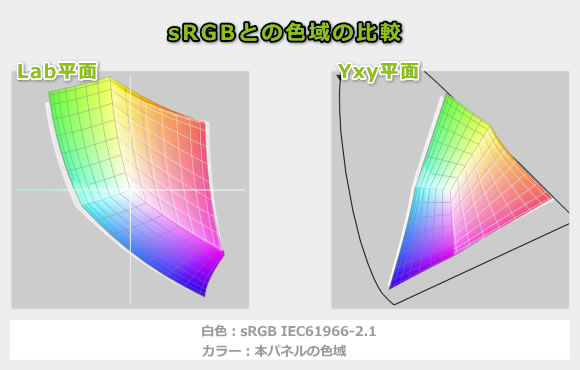
ガンマ補正曲線を確認すると、青と緑色がやや強めに発色しています。デジタル写真の編集で使うならキャリブレーションツールで色補正したほうがいいかもしれません。
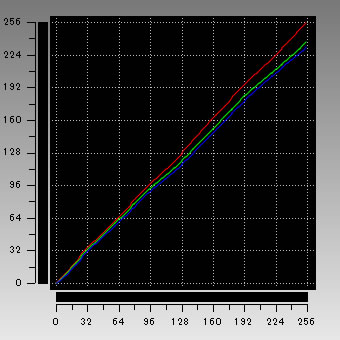
視野角は広いです。

画素形状です。ギラつきはややありますが、ほとんど気になりません。
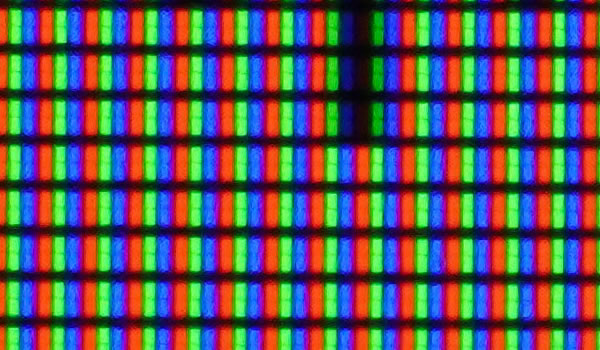
非光沢液晶ですので、映り込みは低減されています。

輝度を0にしても、調光によるフリッカーは確認できませんでした。
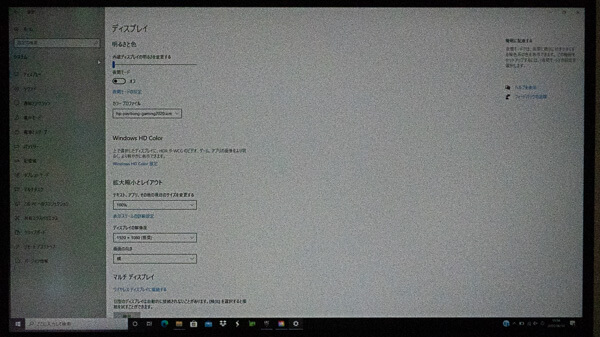
※カメラのシャッタースピードを1/2000秒にして撮影したときの画面
表示遅延
キーを押してから、メモ帳に文字が表示されるまでの時間(表示遅延)をハイスピードカメラで撮影し計測したところ、約36msでした。計測毎にばらつきがあるので、3回計測した平均値を求めています。
他の一般的なノートPCで計測したところ80ms前後が多かったので、本製品の遅延は、少ないと思います。なおこれは、液晶だけでなくPC全体の遅延となります。
残像
「UFO Test」のサイトの左から右へ移動するUFOを1/2000のシャッタースピードで撮影したところ、普通のノートPCは2フレーム前くらいまで残像が表示されているのに対し、本製品の液晶は2倍以上のリフレッシュレートでも2フレーム前までの残像しか表示されていませんでした。残像は少なめだと思います。
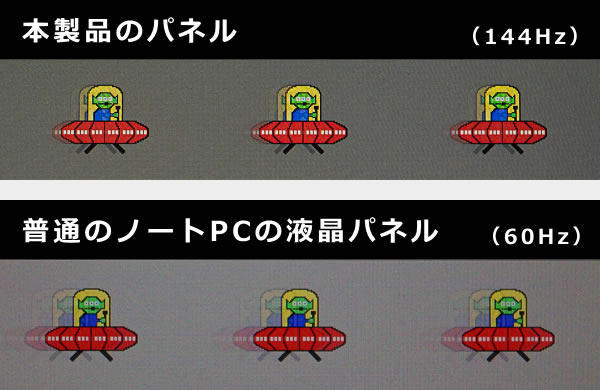
キーボードおよびタッチパッドのチェック
キーボードとタッチパッドのチェックです。
キーピッチは 約18.7×18.4mm、キーストロークは約1.5mmとなっています。軽いタッチで打てるキーボードです。個人的にはもう少ししっかりとした打鍵感が欲しいところですが、普通に打てるキーボードだとは思います。
タッチパッドの指の動かしやすさは普通です。ただ、クリックボタンが、「遊び」のような部分が多く、1回押しただけなのに2回クリックしたような感覚になり、あまり押しやすいとは言えません。


キーボードバックライトは側面が白なので綺麗に見えます。

パフォーマンスのチェック
パフォーマンスのチェックです。
CPU
CPUには、HシリーズのCoreプロセッサーを搭載し、高い処理性能です。
~ CPU性能の評価 ~
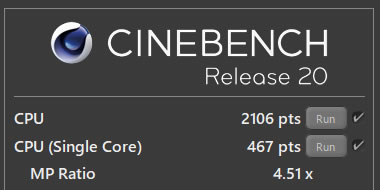
※[レビュー機で計測]と書かれていないCPUは、他のPCで計測した代表値です
グラフィックス
おすすめはGeForce GTX1660Ti Max-Qですが、予算をかけられない方はGeForce GTX 1650でもいいと思います。
~ グラフィックス性能の評価 ~
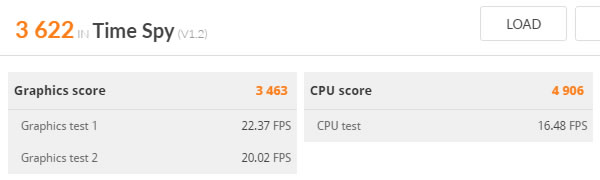
※[レビュー機で計測]と書かれたグラフィックス以外は、他のPCで計測した代表値です
GPU-Zで確認したGeForce GTX 1650の情報は次の通りです。

ストレージ
ストレージには、PCIe SSDとHDDの両方を搭載しています。ただし、PCIe SSDの容量は256GBとそれほど多くありません。512GB PCIe SSDも選択出来たらよかったです。もしくは1TB HDDを512GB SSDなどに変更出来できれば良かったです。
~ ストレージ性能の評価 ~
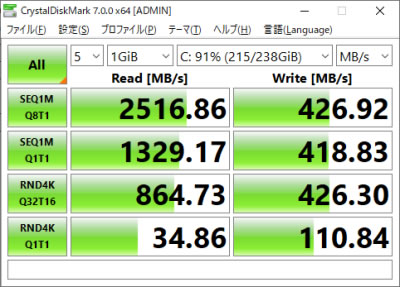

※[レビュー機で計測]と書かれていないストレージは、他のPCで計測した代表値です
SDカードスロット
フルサイズのSDカードスロットを搭載しています。アクセス速度は普通です。
~ SDカードスロット性能 ~
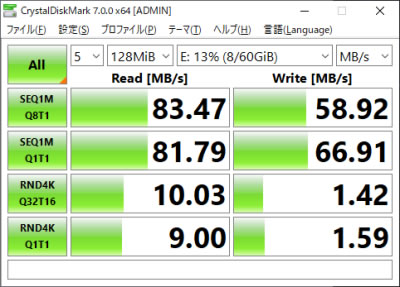
ゲームベンチマーク&フレームレート
eスポーツタイトルのフレームレート
国内で人気の高いeスポーツタイトルのフレームレートを掲載します。すべて同じ状況で計測しているわけではないので、あくまで参考値としてご覧ください。今回、144Hz液晶を搭載しているので、144 fpsくらいのフレームレートが望ましいですが、カジュアルにプレイしたいだけなら、60 fpsくらいでも構いません。
GeForce GTX 1650の場合、VALORANTなら高設定でも143 fpsと高めのフレームレートです。他のゲームは中程度までグラフィック品質を落とさないと144 fps前後には到達しませんが、60 fps前後でいいなら最高設定でも出ます。
GeForce GTX 1660Ti Max-Qについては、使ったことがないため分かりませんが、GeForce GTX 1660Tiよりも1~2割落ちたスコアになると思われます。
 軽い部類のゲーム
Apex Legends
|
||
|---|---|---|
| 1920x1080 | 低設定 | 118 fps |
| 高設定 | 66 fps | |
 軽い部類のゲーム
VALORANT
|
||
|---|---|---|
| 1920x1080 | 低設定 | 257 fps |
| 高設定 | 143 fps | |
 軽い部類のゲーム
フォートナイト
|
||
|---|---|---|
| 1920x1080 | 低設定 | 176 fps |
| 高設定 | 100 fps | |
| 最高設定 | 75 fps | |
 軽い部類のゲーム
PLAYERUNKNOWN'S BATTLEGROUNDS
|
||
|---|---|---|
| 1920x1080 | 非常に低い | 137 fps |
| 中 | 92 fps | |
| ウルトラ | 66 fps | |
※表示しているのは平均フレームレートです
※グラフは、ノート用グラフィックスのみで比較しています
※緑色のバーが、本製品で選べるグラフィックスです
※[レビュー機で計測]と書かれたグラフィックス以外は、他のPCで計測した代表値です
その他のゲームタイトルのフレームレート
その他のゲームのベンチマークスコアを下の表に掲載します。
GeForce GTX 1650でも、グラフィック設定をやや下げれば60fps前後出るゲームが多いです。144fpsを目指すならGeForce GTX 1660Ti Max-Qを搭載したほうがいいでしょう。
| 重い部類のゲーム
ファイナルファンタジー 15
|
||
|---|---|---|
| 1920x1080 | 軽量品質 | 7082 / 70 fps |
| 標準品質 | 5447 / 54 fps | |
| 高品質 | 3989 / 39 fps | |
 中程度の重さのゲーム
ファイナルファンタジー 14 漆黒のヴィランズ
|
||
|---|---|---|
| 1920x1080 | 標準(ノート) | 14784 / 115 fps |
| 高(ノート) | 13127 / 92 fps | |
| 最高品質 | 10110 / 68 fps | |
 軽い部類のゲーム
ドラゴンクエストX
|
||
|---|---|---|
| 1920x1080 | 最高品質 | 17925(すごく快適) |
※表示しているのは平均フレームレートです
※グラフは、ノート用グラフィックスのみで比較しています
※緑色のバーが、本製品で選べるグラフィックスです
※[レビュー機で計測]と書かれたグラフィックス以外は、他のPCで計測した代表値です
上に掲載した以外のゲームのフレームレートについては、下を参考にしてください。
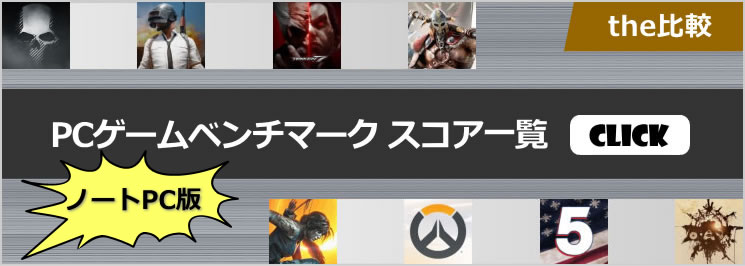
クリエイター向けソフトの使用感
以下、クリエイター向けソフトを使ったときの使用感や各種処理時間を掲載します。なお、上で記載した動作モードは「パフォーマンス」にして試しています。
Adobe Lightroom Classic CC(写真編集ソフト)
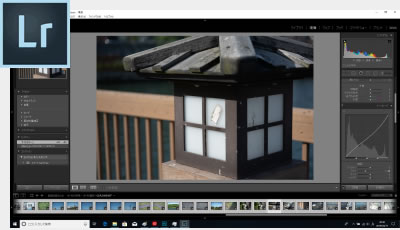
HP Pavilion Gaming 15でLightroomを使ってみましたが、快適です。
露出量の変更、彩度の変更、トーンカーブの変更、色温度の変更、スポット修正など、よく使いそうな現像処理を実行してみましたが、プレビュー画面にすぐに反映されました。
今回、そこまで高性能ではないCore i5-10300Hを搭載しているため、現像時間(下図)はCore i7-10750Hより時間がかかっていましたが、待てない時間ではありません。
ディスプレイの色域は、sRGBカバー率が100%なかったのは残念ですが、それでも95.4%あり、Web掲載用の現像なら十分使えます。ただし、印刷用の現像としては色域不足です。
※[レビュー機で計測]と書かれていないものは、他のPCで計測した代表値です
※「Lightroomにおすすめノートパソコン」の記事も興味があればご覧ください
Adobe Photoshop CC(画像編集ソフト)

Photoshopも快適に動作します。
「ぼかし」、「変形」、「広角補正」、「ゆがみ」などの各種フィルターを適用してみましたが直ぐに反映されます。また、「被写体を選択」、「オブジェクト選択ツール」、「コンテンツに応じた塗りつぶし」といった人工知能を用いた処理も、数秒で終わります。
何重にもレイヤーを重ねたWebサイトデザインも、特に重さを感じず使うことができます。
ディスプレイについてはLightroomでのコメントと同様です。
Adobe Premiere Pro CC(動画編集ソフト)
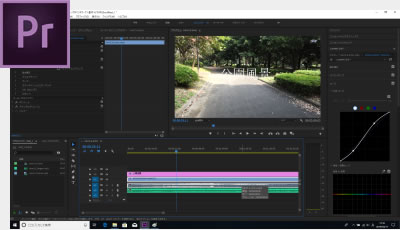
Premiere Proも快適です。
4K動画について、カット編集、テロップ入れ、トランジションの追加、Lumetriカラーによるカラー補正、グリーンバックを使ったクロマキー合成などを行ってみましたが、非常にスムーズに動作していました。
インからアウトのレンダリング、ワープスタビライザー、最終書き出しといった、時間のかかる処理もまずまず高速です。Core i7-10750H、GeForce GTX 1660Ti Max-Qの構成にすれば、もっと速くなるでしょう。
※ グラフィックスは全てノートPC用
※[レビュー機で計測]と書かれていないものは、他のPCで計測した代表値です
TMPGEnc Video Mastering Works 7(動画変換/編集ソフト)
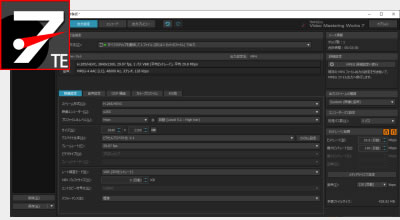
エンコード時間に関しては、今回、Core i5-10300Hであったこともあり、そこまで速くはありません。Core i7-10750Hにすれば、もっと速く終わるでしょう。
CPUクロックも、ターボ―ブースト期間が終わってからは一定で動作しており、サーマルスロットリングによってクロックがダウンしている様子もありませんでした。
NVENCにも対応し、こちらも非常に高速です。
| エンコード時間 | |
| x265でエンコード (※1) | 19分01秒 |
| QSVでエンコード (※2) | 3分10秒 |
| NVENCでエンコード (※3) | 1分02秒 |
※1 "4K"や"8K"にも対応したx264の後継のエンコーダー。エンコードは遅いが画質が綺麗
※2 CPU内蔵のハードウェアエンコーダー
※3 NVIDIAのKeplerコア以降のGPUに搭載されるハードウェアエンコーダー
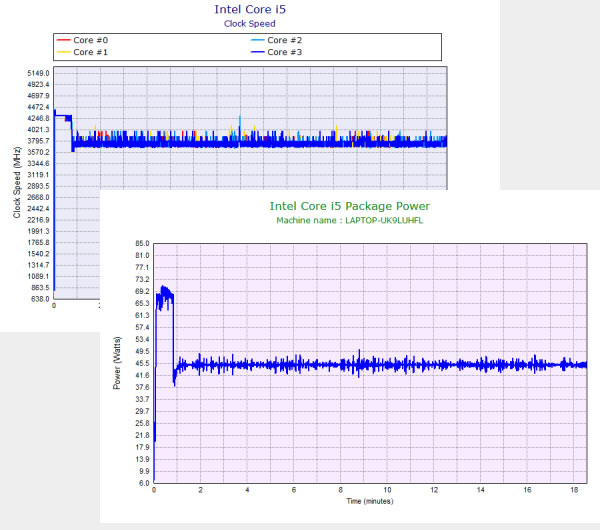
質量のチェック
質量は次の通りです。15型のゲーミングノートとしては普通の質量です。
| インテルモデル | AMDモデル | |||
| GTX 1650 | GTX 1650Ti | 1660Ti Max-Q | GTX 1650 | |
| (1) PC本体(仕様値) | 約 2.275kg | 約 2.355kg | 約 2.08kg | |
| (2) PC本体 | 2.307kg | ― | ― | |
| (3) ACアダプター | 453g | ― | ― | |
バッテリー駆動時間のチェック
HP Pavilion Gaming 15のバッテリー駆動時間のチェックです。
当サイトで確認したところ、バッテリー容量は52.5Whでした。ゲーミングノートPCとしては普通の容量です。

GeForce GTX 1650モデルでの当サイトのバッテリー駆動時間の計測値は下表の通りで、やや短めです。
| インテルモデル | AMDモデル | |||
| GTX 1650 GTX 1650Ti |
1660Ti Max-Q | Ryzen 5 | Ryzen 7 | |
| (1) MobileMark 2014測定方法 | 最大8時間 | 最大7時間 | 最大8時間 | 最大5.5時間 |
| (2) 動画再生時 | 4時間45分 | ― | ― | ― |
| (3) PCMark 8 Work テスト | 2時間25分 | ― | ― | ― |
| (4) PCMark 10 Battery (Gaming) | ― | ― | ― | ― |
(1) メーカー公表値
(2) ローカルディスクに保存した動画(解像度:720x480)を連続再生
(3) ブラウザでのショッピング/大量の画像閲覧、文書作成、表計算、ビデオチャットなどを実行
(4) PCMark 10 Battery内のゲームを実行。NVIDIAの設定で最大30fpsに制限
以下、静音性、パーツの温度、表面温度、消費電力を計測していますが、搭載するパーツの種類によって結果は変わります。
静音性のチェック
動作音(静音性)のチェック結果です。
普通の動作音です。

部屋を極力無音にしたときの騒音値:20.0dB
※無響室で測定したわけではないので、数値は不正確です
※CPU使用率およびGPU使用率は平均値です
左から1番目:アイドル時(何も操作していない状態)
左から2番目:TMPGEnc Video Mastering Works でエンコードした時(x265)
左から3番目:FF14 紅蓮ベンチマーク ループ実行 60fpsに制限(標準品質(デスク)、1920x1080)
左から4番目:FF14 紅蓮ベンチマーク ループ実行 60fps制限なし(最高品質、1920x1080)
参考までに、当サイトで使用している騒音計が表示する騒音値の目安を掲載します。

パーツの温度のチェック
各パーツの温度のチェック結果です。もし、あまりにも温度が高いと、パーツの寿命や動作の安定性に影響します。
エンコード時のCPU温度の詳細
下図は、CPU使用率がほぼ100%になるエンコード時のCPU温度の詳細です。80℃前後で推移しており、問題ない範囲だと思います。
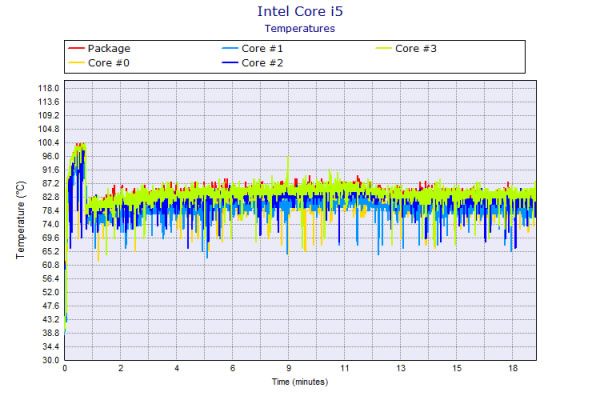
FF XIVベンチ(fps制限なし)実行時のGPU温度の詳細
下図は、FF XIVベンチマーク(fps制限なし)実行時のGPU温度の詳細です。60℃台で推移しており、問題ないと思います。
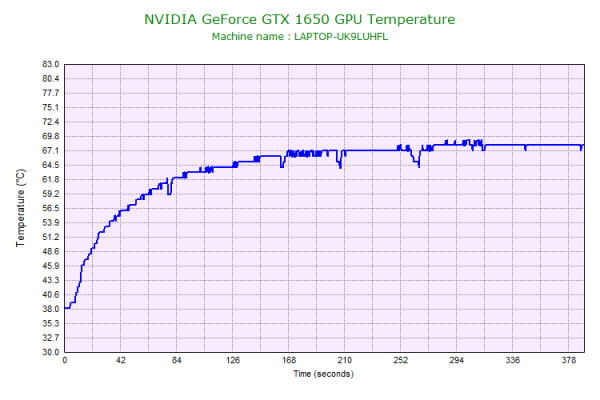
表面温度のチェック
本体の表面温度のチェック結果です。もし、表面温度が高すぎると、作業中に手のひらが熱くなり、不快になります。
高い負荷をかけると、もちろん表面温度は上がりますが、他のノートPCと比べると、それほど高い温度ではありません。快適にゲームができるでしょう。ただし、今回、低めの構成ですが、Ryzen 7 4800HやGeForce GTX 1660Ti Max-Qなどを搭載したモデルは、もう少し高めの温度になると思います。

※PCの状態は「静音性のチェック」のときと同じです
消費電力のチェック
消費電力のチェック結果です。数値は変動しますが、確認できた最も高い数値を掲載しています。
一般向けのノートPCと比較すると、高い消費電力です。

※PCの状態は「静音性のチェック」のときと同じです
※確認できた中で、最も高い消費電力を掲載しています
外観のチェック
Pavilion Gaming 15の外観写真です。
ゲーミングノートによくある派手なデザインではなく、シンプルで落ち着いたカラーです。ゲーム以外の用途で使っても、変に目立つことはないでしょう。

天板もシンプルです。

全体的に落ち着いたデザインですが、スピーカー周りはジオメトリックデザインにするなどのこだわりがあります。スピーカーの音質は、勝手に点数をつけると、10点満点で5~6点といったところです(音質についての評価はあくまで主観です。ご了承下さい)。

液晶を閉じたときの画像です。

液晶が開く最大の角度です。

インテルモデルの右側面には、ヘッドフォン/マイクコンボポート、USBポートが2つあります。左側面には、HDMI、USB、有線LAN、USB Type-C、SDカードスロットがあります。

AMDモデルのインターフェースは、下図のように配置が異なります。USBポートも1つ少なくなり、左側面のUSBポートはUSB2.0となります。また左側面の電源ポートがやや斜めになっている場所になるので、少し挿しづらいです。

底面の画像はこちらです。

インテルモデルの底面カバーを取り外したときの画像です。冷却ファンは2つあり、背面のみから排気します。

メモリは2スロットです。

M.2 SSDは換装できると思います。

搭載されていた2.5インチハードディスクです。ここを、Amazonなどで安いSSDを購入して換装するのも面白いと思います。最近、1TB SSDが1万円程度で販売されています。

ACアダプターの画像です。下図のACアダプターの容量は150Wですが、上位モデルでは200WのACアダプターが付属しているケースもあります。

まとめ
以上が、Pavilion Gaming 15(2020年モデル)のレビューです。
高めの性能、シンプルなデザイン、安い価格で、多くの用途で使用できるノートPCです。どちらかと言えば、初心者のゲーマーやクリエイターが使うエントリーモデルといった位置づけですが、最上位モデルは、中級者のユーザーも使えると思います。
ディスプレイはFHD 144 Hz液晶となっており、ゲーム、動画編集、写真編集、Webデザイン、プログラミングなど、多くの用途で使えると思います。
デザインもシンプルで、変な派手さはなく、どこでも使えるPCだと思います。
エントリー向けゲーミング/クリエイター向けノートPCとしては、おすすめの機種です。
当サイト向け特別クーポンで安く購入可能
当サイト向けの特別クーポンを利用することで、日本HPパソコンを、通常よりも安く購入することが可能です(132,000円以上の製品が対象)。
関連動画
本製品の概要をまとめています。

1975年生まれ。電子・情報系の大学院を修了。
2000年にシステムインテグレーターの企業へ就職し、主にサーバーの設計・構築を担当。2006年に「the比較」のサイトを立ち上げて運営を開始し、2010年に独立。
毎年、50台前後のパソコンを購入して検証。メーカーさんからお借りしているパソコンを合わせると、毎年合計約150台のパソコンの実機をテストしレビュー記事を執筆。
関連ページ

HPのパソコンの一覧ページ。各シリーズの違いや、おすすめ製品の紹介。各製品のレビュー記事もあり。

ゲーミングノートパソコンの比較ページ。ALIENWAREやGALLERIA、NEXTGEAR-NOTE、OMENといったゲームブランドノートPCの比較。

パソコンに必須のセキュリティソフトの比較ページ。セキュリティソフトの選び方や、比較一覧表、用途ごとのおすすめ製品などを掲載。




